Con diferencia, una de las mejores opciones que nos ofrece Minecraft es la de poder personalizar nuestro personaje para hacerlo a nuestro gusto.
Algo que hace que el juego sea especial y que podamos diferenciarnos del resto de jugadores para convertirnos en leyendas únicas.
Para poder hacerlo, simplemente tenemos que cambiar nuestro aspecto o «skin» dentro de las propiedades del juego, de forma que nuestro avatar cambie a lo que nosotros queramos que sea.
¿Quieres saber cómo hacerlo? ¡Pues vamos a ello!
Cómo descargar e instalar skins en Minecraft PC
Como todo, este proceso puede comenzar con una skin que ya exista y te guste o haciendo tú una de cero. Yo personalmente te recomiendo comenzar con una que ya exista y, más adelante, hacer tú una propia con los diferentes editores online que puedes encontrar online.
- Encuentra y descarga una skin que te guste. Puedes encontrar en Google diferentes skins para descargar o también puedes entrar a www.minecraftskins.com (esta es las que más me gustan a mi).
- Entra al launcher de Minecraft.
- Haz clic en Aspectos.
- Haz clic en Nuevo aspecto.
- Dale un nombre a tu nuevo aspecto, selecciona si es el modelo clásico o delgado (el delgado tiene un cubo menos de ancho a cada lado), sube tu nueva skin desde Examinar y elige entre las capas que tienes (si tienes alguna, ya que se dan en eventos especiales del juego).
- Haz clic en Guardar y usar.
¡Ya tienes tu skin de Minecraft lista para jugar! Si quieres tener más skins, puedes subir todas las que quieras a la Biblioteca dentro de Aspectos. También puedes ir cambiando de skins según quieras.
Yo, por ejemplo, tengo una skin para halloween, otra para navidad, otra para hacer experimentos, otra para los días de sol…
¡Únete a la comunidad que más crece!
¡Esta comunidad no deja de crecer! Si tú también quieres formar parte de ella, suscríbete a mi canal de Minecraft en YouTube.
¡Vamos a por los 10.000 suscriptores!
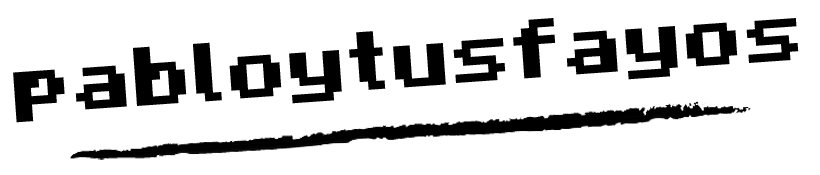


Comentarios más recientes del blog